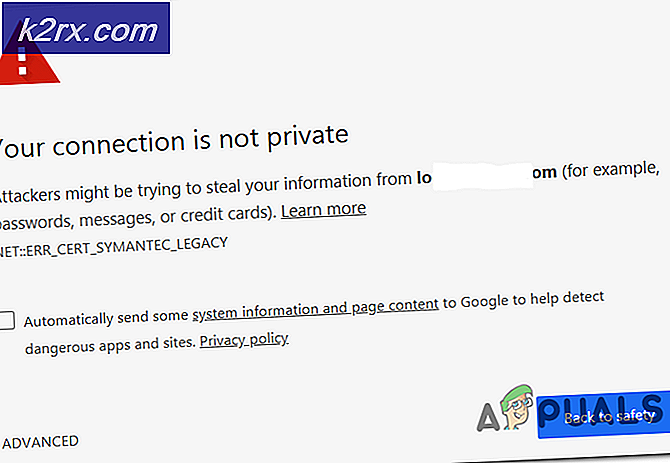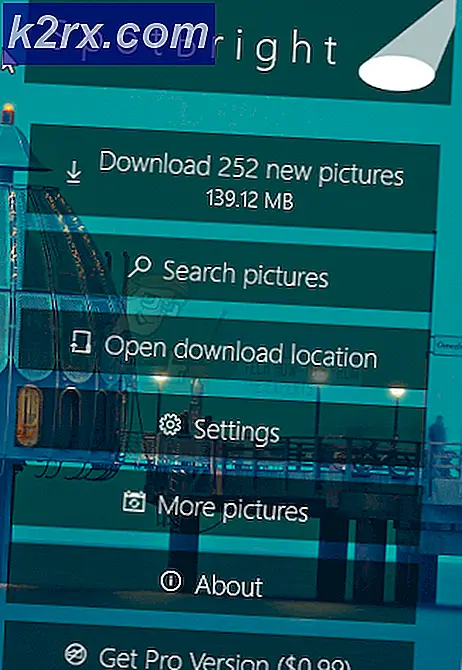Steam'de İndirme Bölgesi Nasıl Değiştirilir
İşte Steam kullanıcıları arasında sıradan bir durum. Bir anda aniden indirildiklerinde, indirme işlemlerini mutlu bir şekilde indirip güncelliyorlar, indirme işlemi donuyor ve hiçbir şey olmuyor.
Bazı durumlarda, indirme işleminin bozuk veya başarısız olduğuna dair bir bildirim bile alabilirsiniz. Bu, tabii ki, bilgisayarınızın bağlantı sorunları ile ilgili olabilir. Ancak, bazen İndirme Bölgenizi değiştirerek sorunu çözebilir.
İndirme Bölgemi neden değiştirmeliyim?
Steam, milyonlarca oyuncu ile aynı anda çevrimiçi olarak devasa bir ağa sahiptir. Sunucuların, bazı müşterilerini reddetmesi çok yoğun çünkü zaten meşgul, diğer oyuncuların yükünü ele almak için mücadele ediyor.
Steam, müşterinin indirme bölgesini değiştirme seçeneğini bir araya getirmiştir. Oyuncular bunu kolayca yapabilir ve mevcut seçenekler listesinden kendi seçtikleri indirme bölgesini seçebilir. Oyuncular daha sonra farklı ve daha az yüklenen bölgeleri seçebilirler. Steam sunucuları paylaşılan bant genişliği kuralını takip eder; Belirli bir Steam sunucusuna daha çok kişi bağlı olduğunda, bir kişinin düşük indirme hızına sahip olma olasılığı artar.
Steam kullanıcıları en sonunda Steam bant genişliği haritasının nasıl kullanıldığını öğrendiler ve ona bağlı daha az sayıda istemciye sahip olan sunucuyu seçtiler. Ağın sorunlarının çoğu, Steam'in İndirme Bölgesi değiştirilerek anında çözülür.
PRO TIP: Sorun bilgisayarınız veya dizüstü bilgisayar / dizüstü bilgisayar ile yapılmışsa, depoları tarayabilen ve bozuk ve eksik dosyaları değiştirebilen Reimage Plus Yazılımı'nı kullanmayı denemeniz gerekir. Bu, çoğu durumda, sorunun sistem bozulmasından kaynaklandığı yerlerde çalışır. Reimage Plus'ı tıklayarak buraya tıklayarak indirebilirsiniz.Gördüğünüz gibi, bu harita son 48 saat içinde kullanılan indirme bant genişliğini gösterir. Daha az bant genişliği kullanımı olanı seçerek sunucuyu kolayca seçebilirsiniz. Coğrafi konumunuzu düşünmek de gereklidir; uzak bir sunucudan ne kadar uzakta olursanız, o kadar az hız kazanırsınız. Bu nedenle, tüm bu faktörleri göz önünde bulundurarak hangi sunucuya geçeceğinize karar vermelisiniz.
İndirme Bölgemi nasıl değiştiririm?
Steam varsayılan olarak size en yakın sunucuyu seçer ve ilk İndirme Bölgeniz olarak ayarlar. İstemcinin ayarlarından seçeneği geçersiz kılma seçeneğiniz vardır. Bir göz at.
- Steam istemcinizi başlatın. İstemcinin sol üst köşesinde bulunan Steam'i tıklattıktan sonra seçenekler listesinden seçerek Ayarları açın.
- Ayarlar'a girdiğinizde, ekranın sol tarafında bulunan İndirmeler sekmesine gidin.
- Burada İndirme Bölgesi adında bir açılır menü olacak. Farklı indirme bölgeleri listesinin bulunduğu açılır menüyü tıklayabilirsiniz. Seçmek istediğinizi tıklayın, Tamam'a basın ve çıkın.
Bazen, Steam uygulanacak efektler için Steam istemcinizin yeniden başlatılmasını gerektirebilir. Istemci ve voila eğer istemci yeniden başlatın! İndirme bölgeniz artık değişti.
PRO TIP: Sorun bilgisayarınız veya dizüstü bilgisayar / dizüstü bilgisayar ile yapılmışsa, depoları tarayabilen ve bozuk ve eksik dosyaları değiştirebilen Reimage Plus Yazılımı'nı kullanmayı denemeniz gerekir. Bu, çoğu durumda, sorunun sistem bozulmasından kaynaklandığı yerlerde çalışır. Reimage Plus'ı tıklayarak buraya tıklayarak indirebilirsiniz.